
待ち合わせの場所、お店の名前だけ送ってわかるかな?



初めて行く場所だからスムーズにたどり着けるか心配…
初めて行くお店、混み合っている観光地など、お友達との待ち合わせが上手くいかなかった経験はありませんか?
そんな時に便利なのが、LINE(ライン)の位置情報の共有機能です!
LINEの位置情報の送り方を覚えておけば、お友達との待ち合わせもスムーズにできるのでおすすめです。
本記事では、LINEの位置情報の事前準備、位置情報の送り方、使いこなす方法まで詳しく解説します。
LINEアプリ上での難しい設定はありません。
本記事を最後まで読んでいただき、位置情報の送り方をマスターすれば今日の待ち合わせから利用できるようになりますよ!
LINEの人気記事はこちら
LINEの位置情報で出来ることは5つ
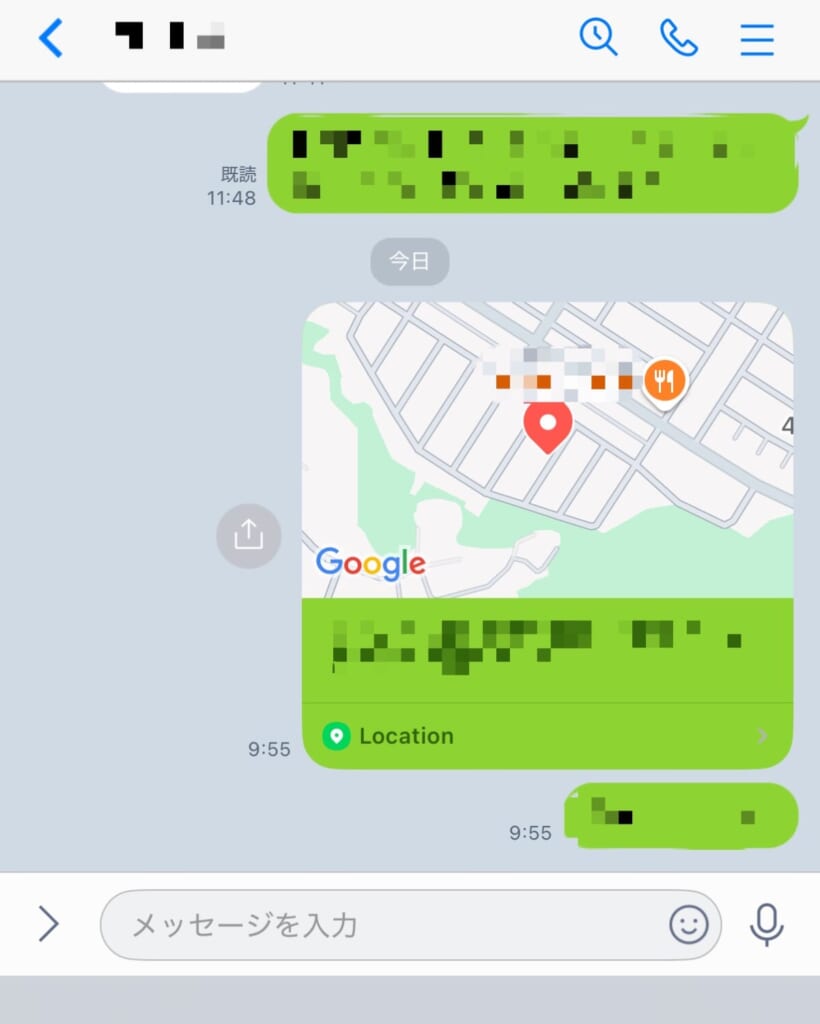
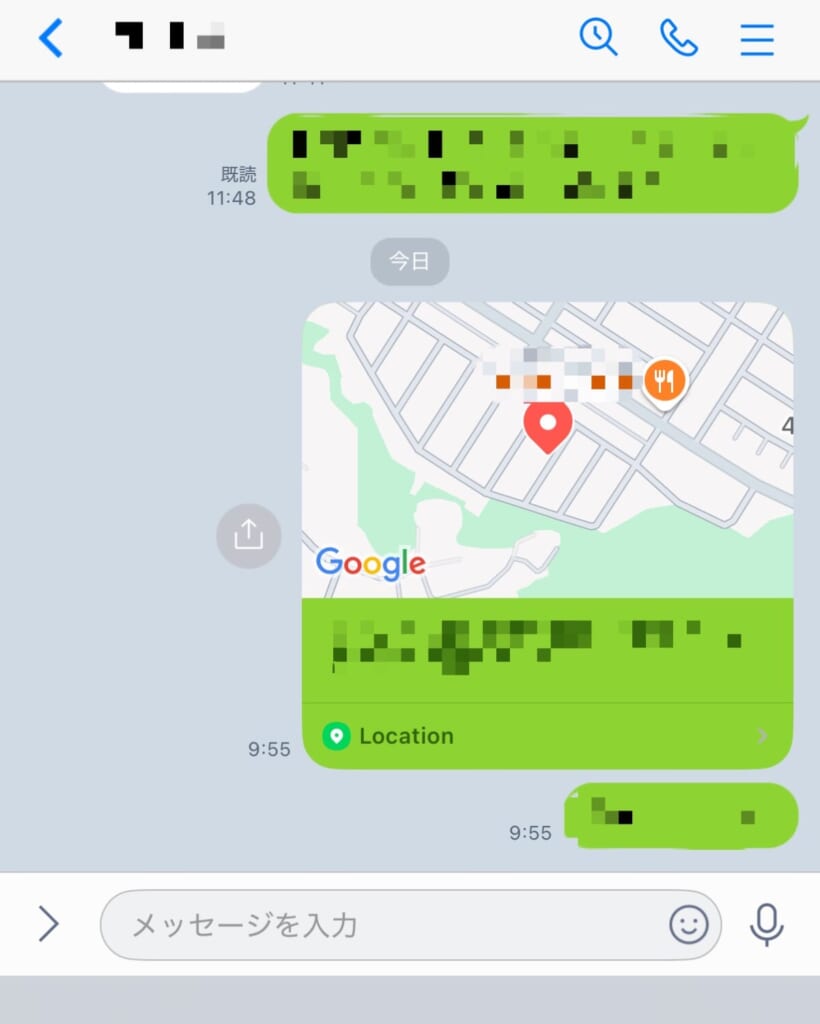
LINEの位置情報とは、スマートフォンのGPS機能を利用して、リアルタイムの現在地や指定した場所の情報をLINEのトークルーム、ノート、VOOMなどで共有できる機能です。
地図上にピンを立てて場所を示すことができるため、文字で説明するよりも正確に、そして視覚的に場所を伝えることができます。
LINEで位置情報の送り方を解説する前に、LINEの位置情報機能でできることをまとめると以下の通りです。
| できること | 説明 |
|---|---|
| 現在地の共有 | 自分の今いる場所を相手に正確に伝えることができる。 |
| 任意の場所の共有 | 現在地ではない、特定の場所(お店、施設、待ち合わせ場所など)を地図上で指定して共有できる。 |
| 共有された位置情報を確認 | 相手から送られてきた位置情報を地図上で確認できる。 |
| 共有された位置情報からの 経路案内 | 共有された位置情報をタップすると、Googleマップなどの地図アプリと連携して、そこまでの経路を検索・案内できる。 |
| 店名・住所の検索 | 位置情報を送る際に、店名や住所で場所を検索し、ピンを立てて送ることができる。 |
位置情報機能は、単に自分の居場所を相手に送るだけだと思っている方も多いでしょう。
しかし、上記の表にあるように共有された位置情報から経路の案内が出来たり、店名や住所もわかりやすく送ることができますので解説していきます。
LINEの位置情報を設定(事前準備)


LINE上で位置情報機能を利用するには、お使いのスマートフォン(iPhoneまたはAndroid)で事前準備が必要です。
「LINEで位置情報機能を使うなら、LINEアプリ内での設定じゃないの?」と思う方もいると思いますが、LINEの位置情報機能はスマートフォンのGPS機能と連携して利用できるサービスです。
ですので、LINEアプリの中で何か設定をオンにするのではなく、スマートフォンの設定アプリから「LINEの位置情報を許可する」設定をしていきます。
LINEの位置情報を許可する
お使いのスマートフォンでLINEの位置情報を許可する設定をしてきます。
iPhoneの場合とAndroidの場合で操作方法が異なりますので、それぞれ設定方法を紹介します。
iPhoneの場合
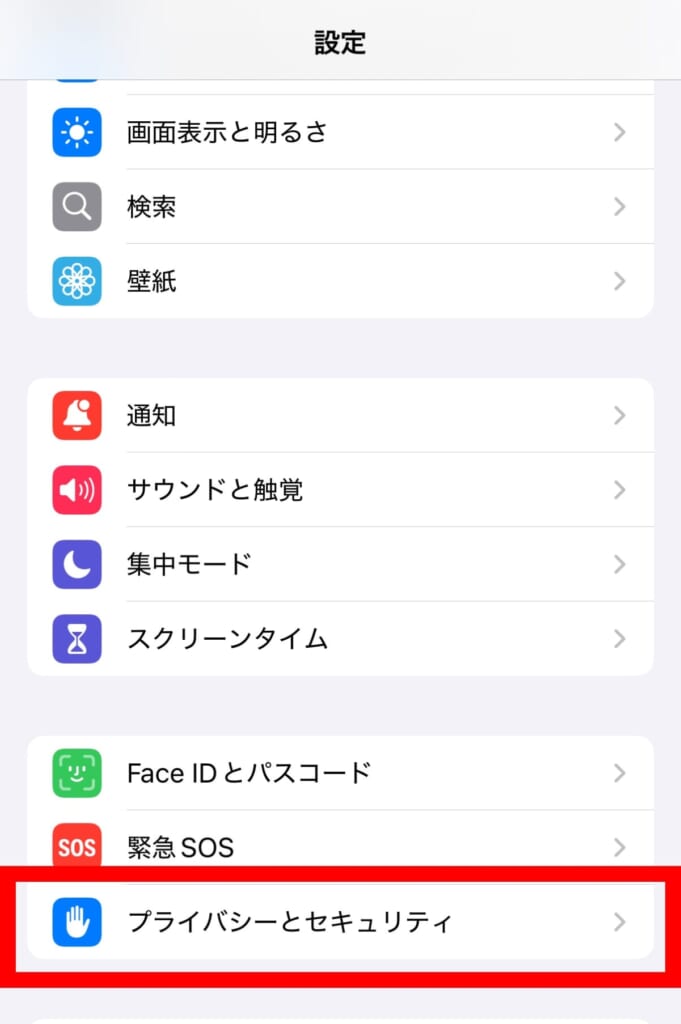
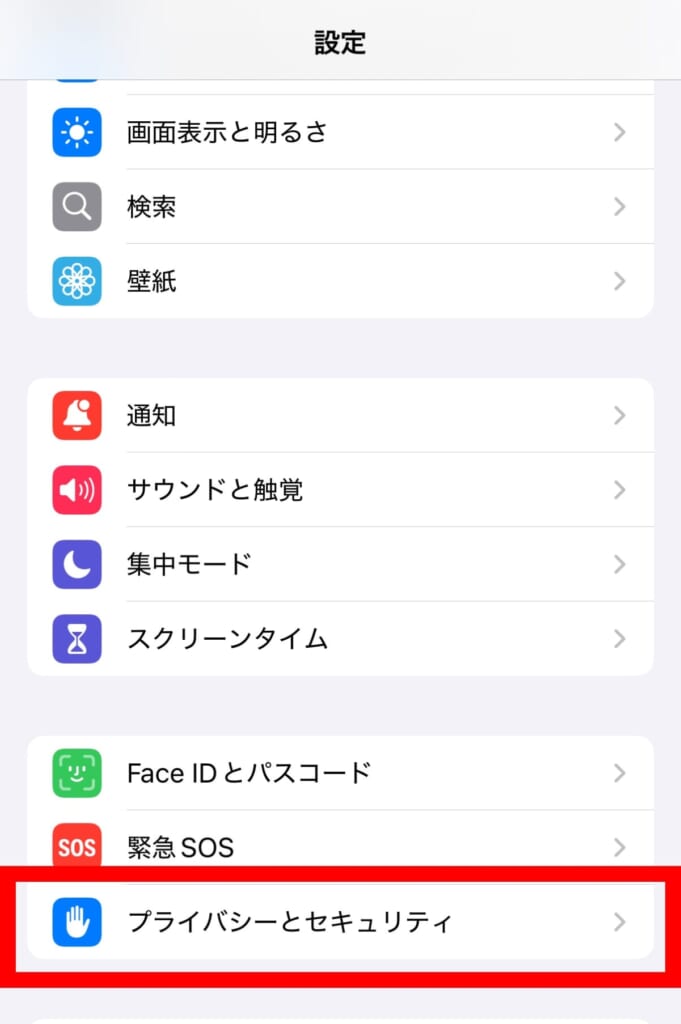
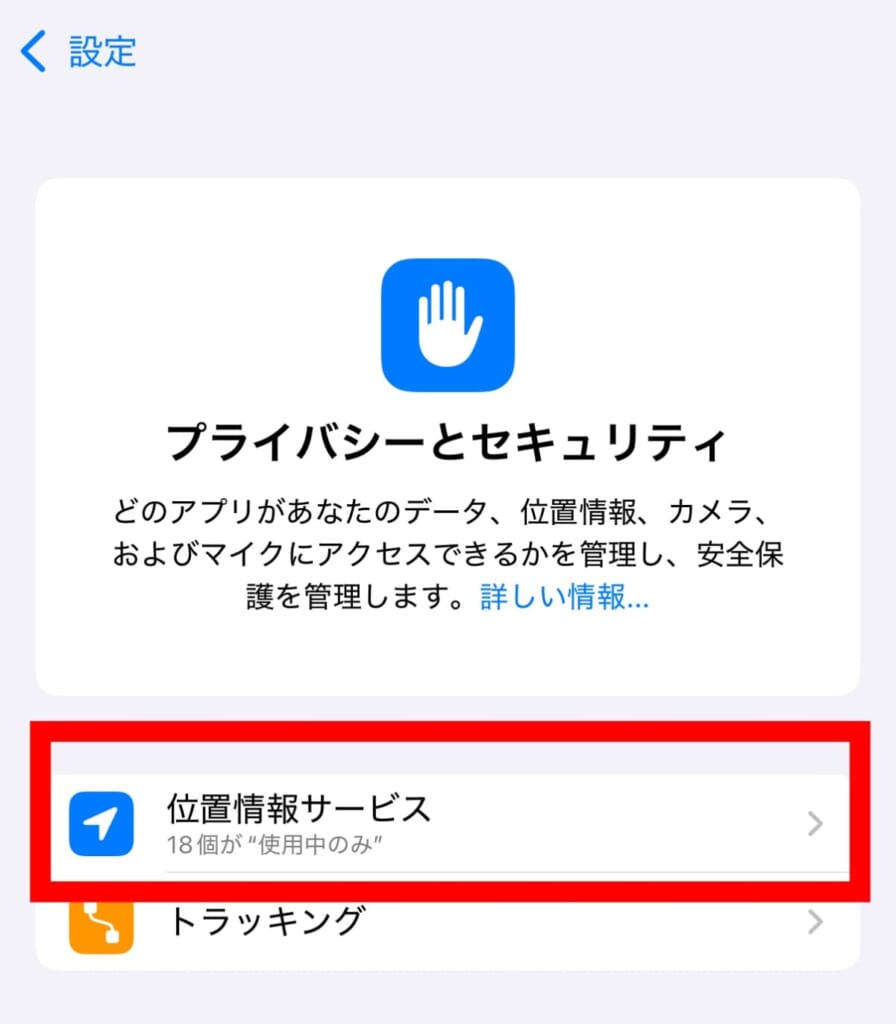
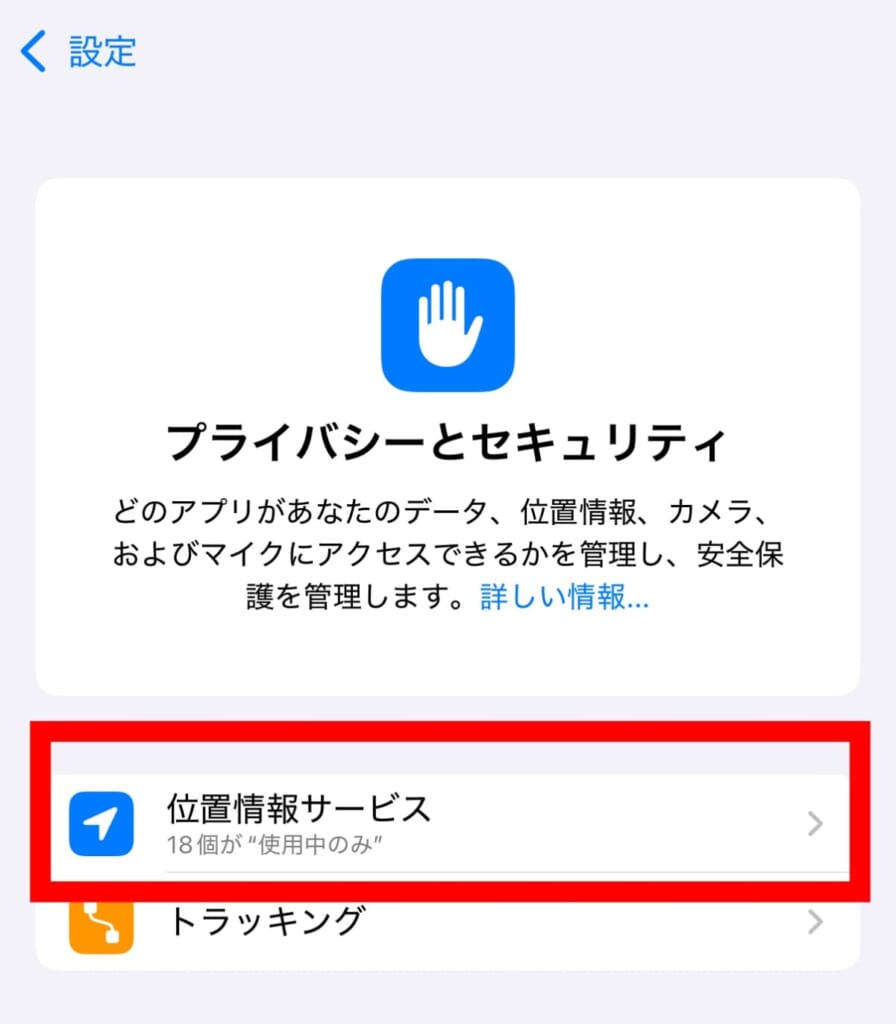
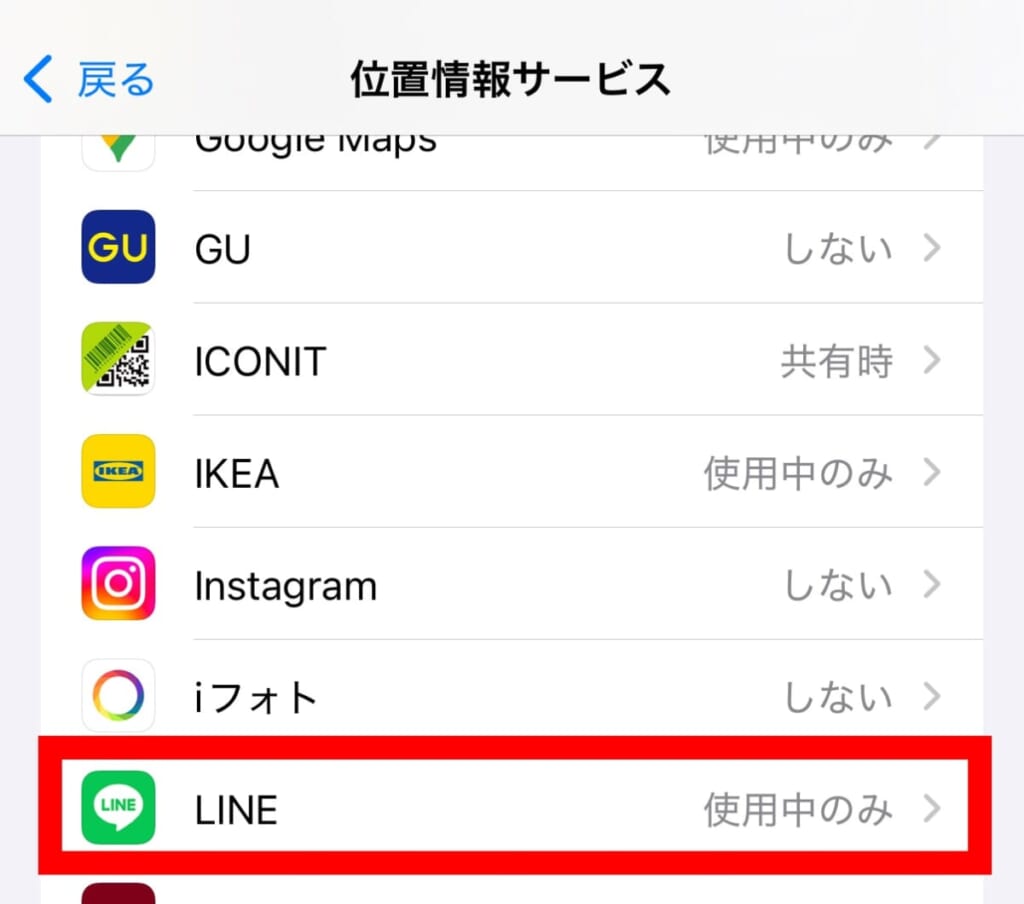
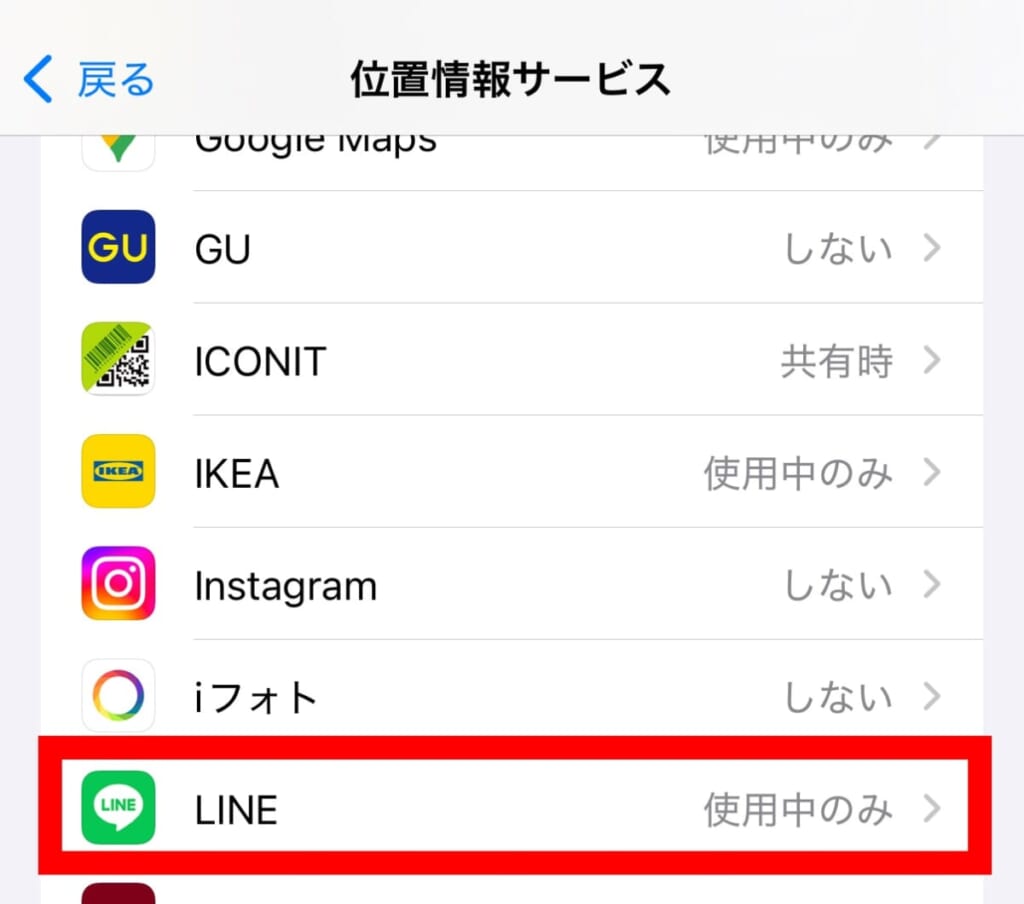
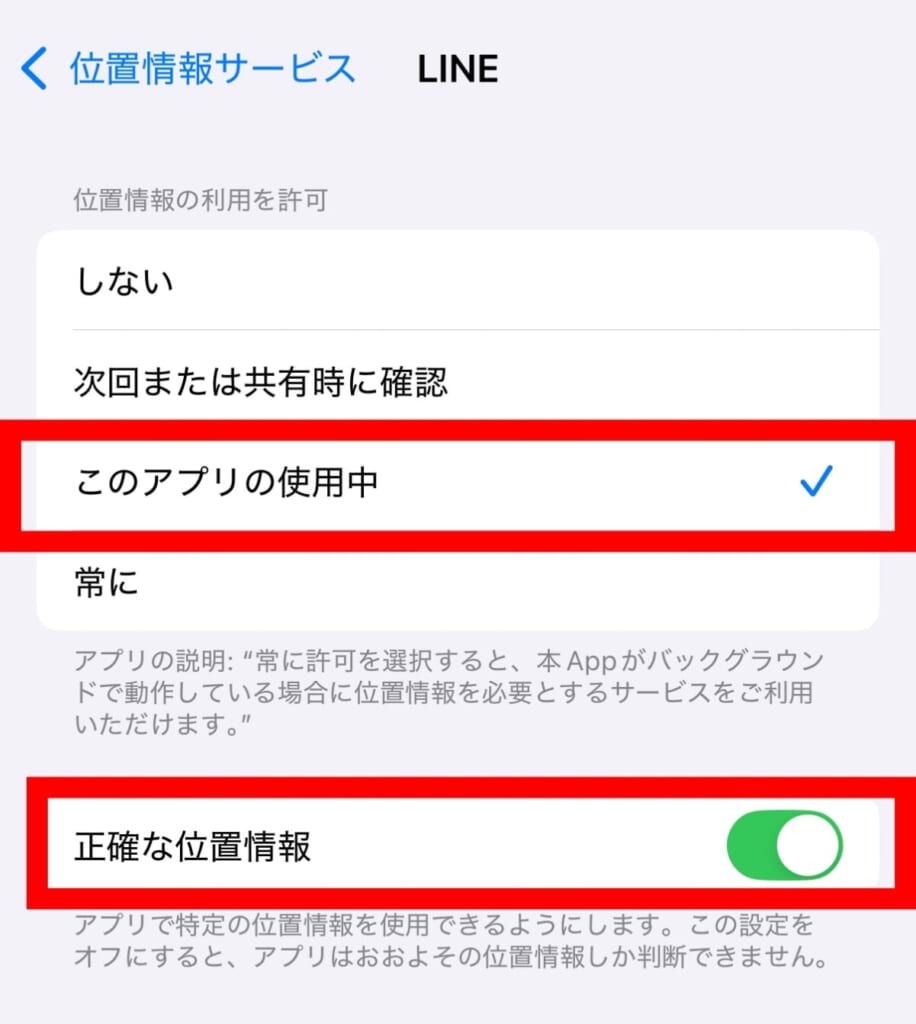
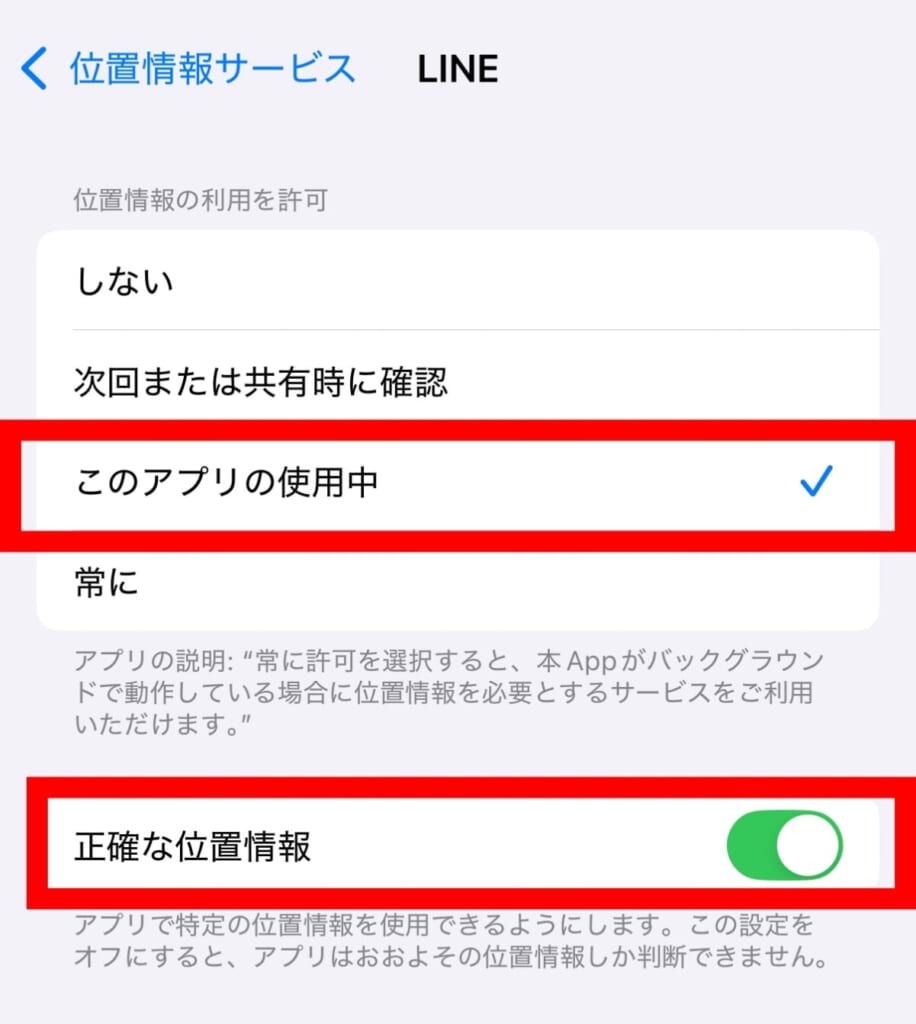
iPhoneの場合の操作は以上で完了です。
Androidの場合
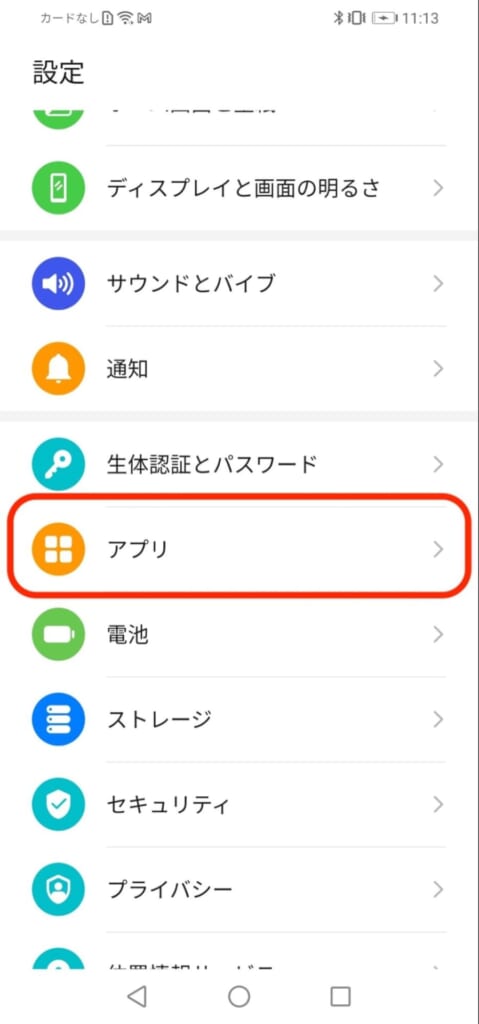
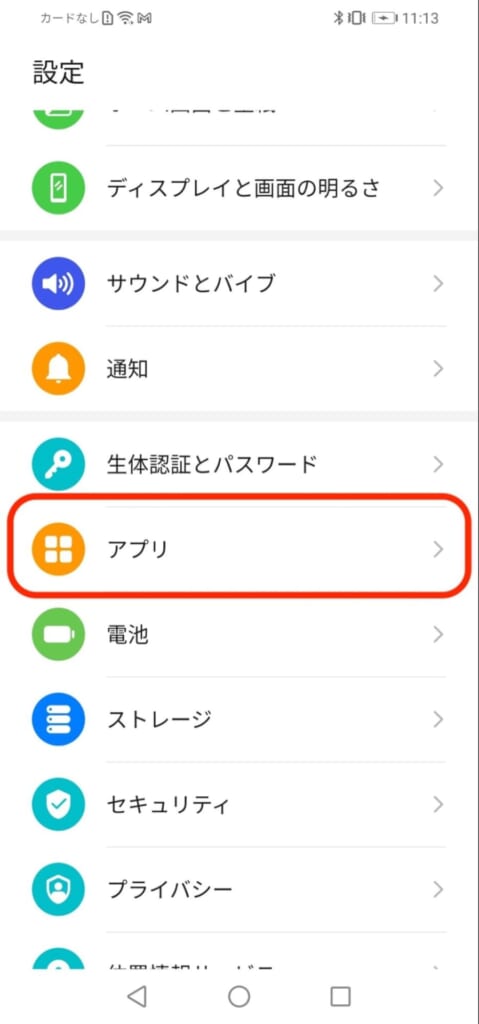
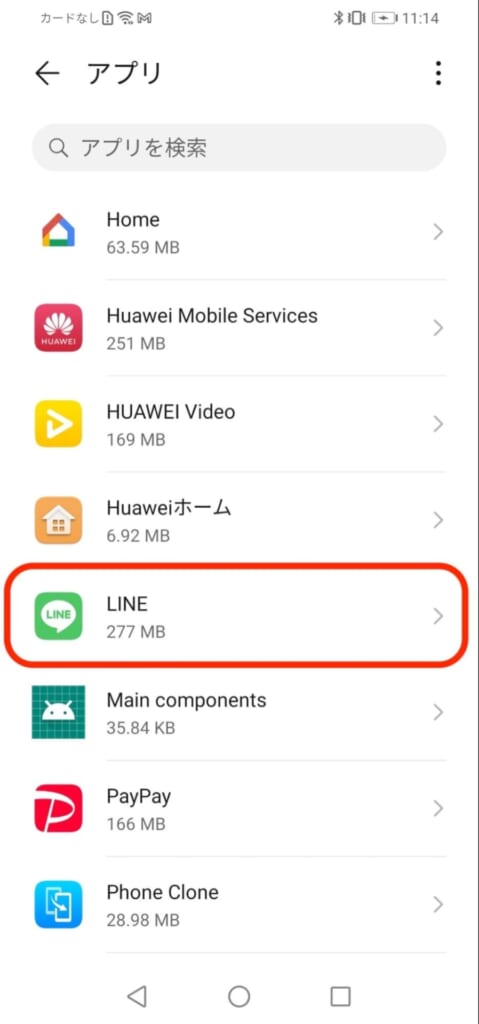
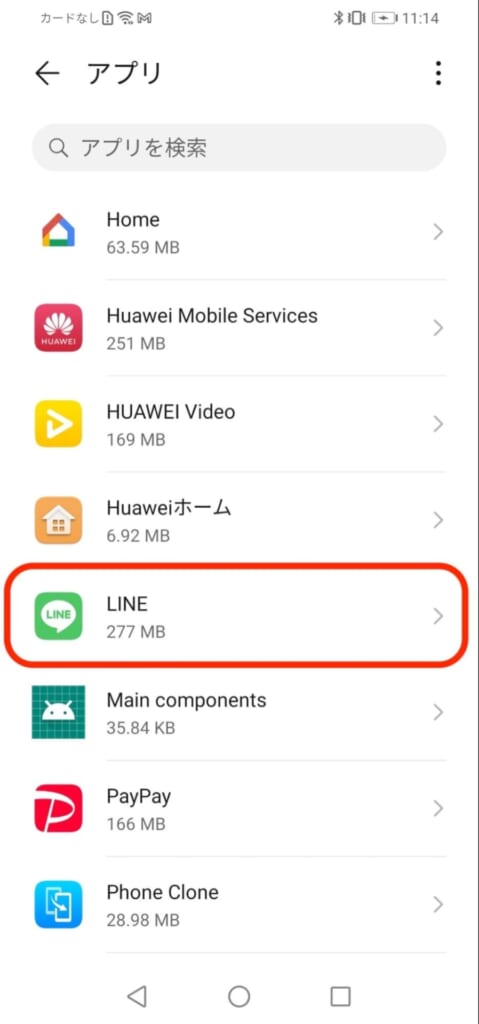
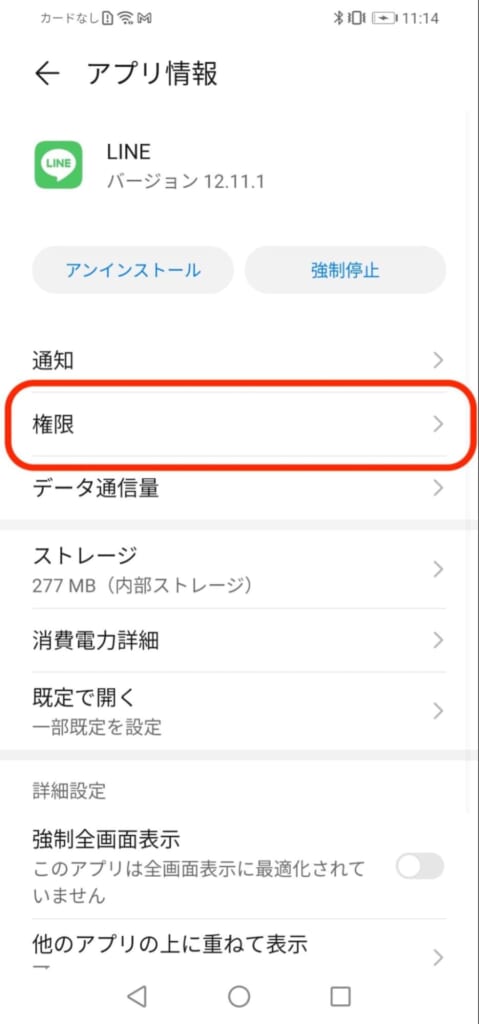
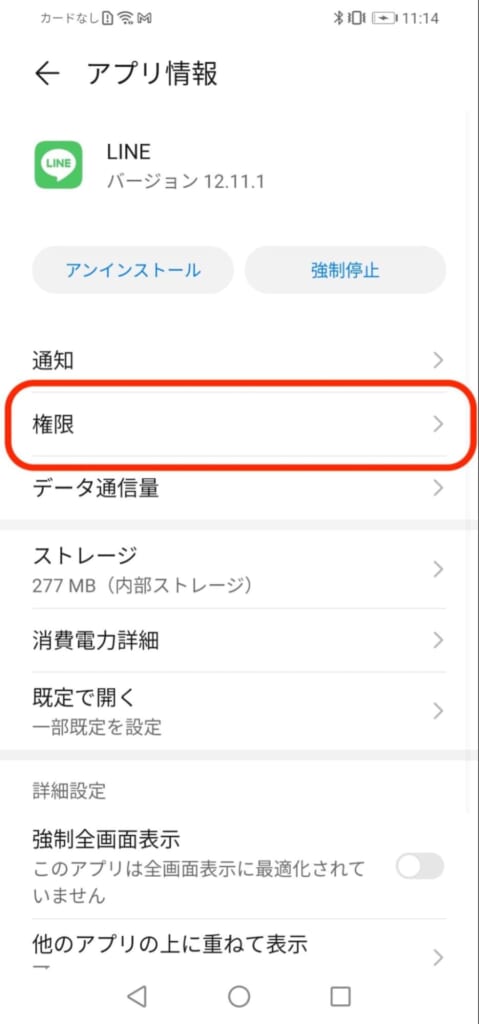
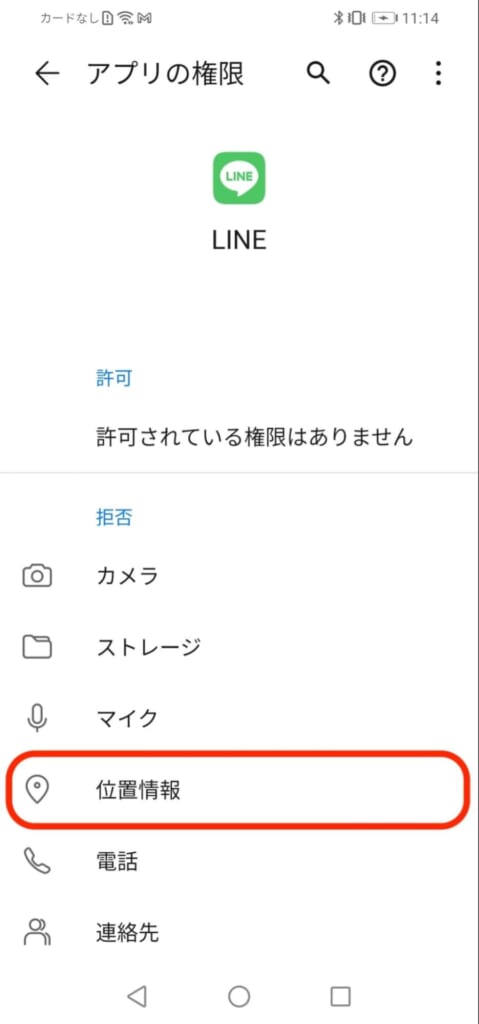
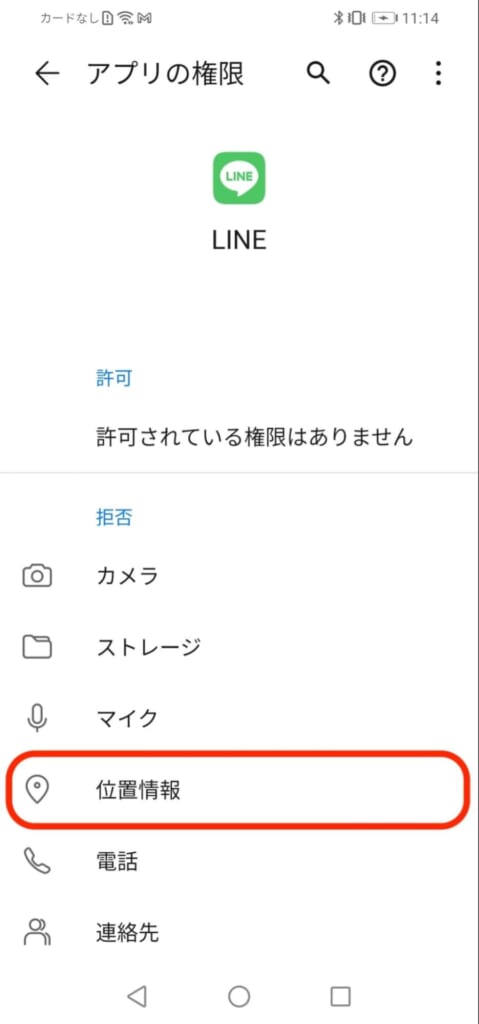
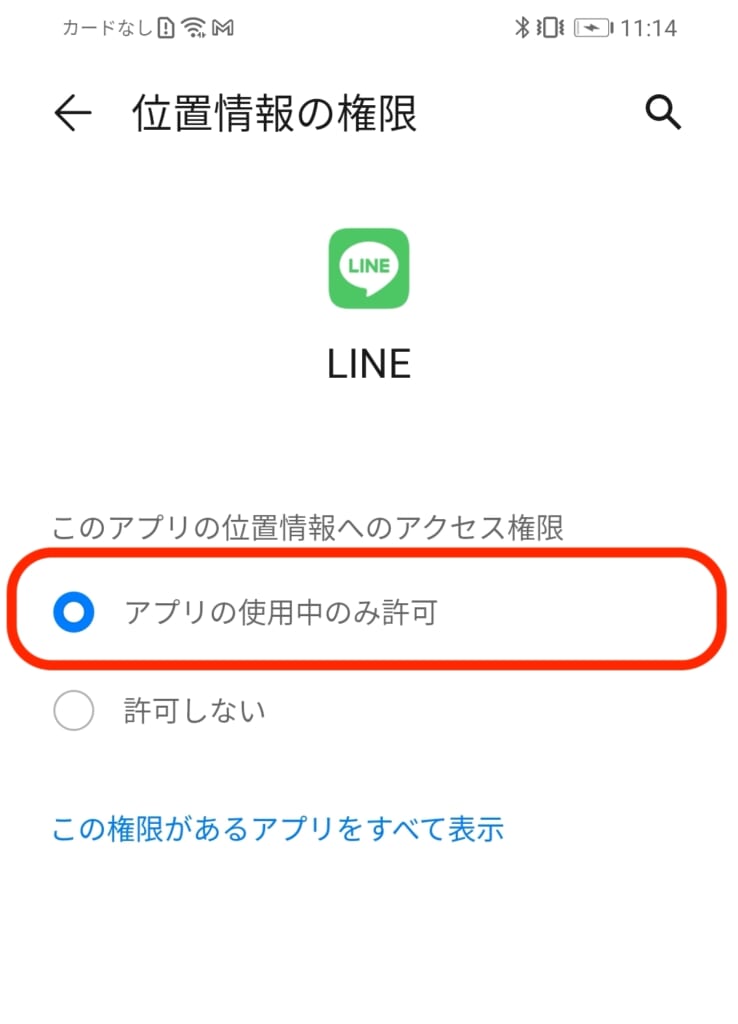
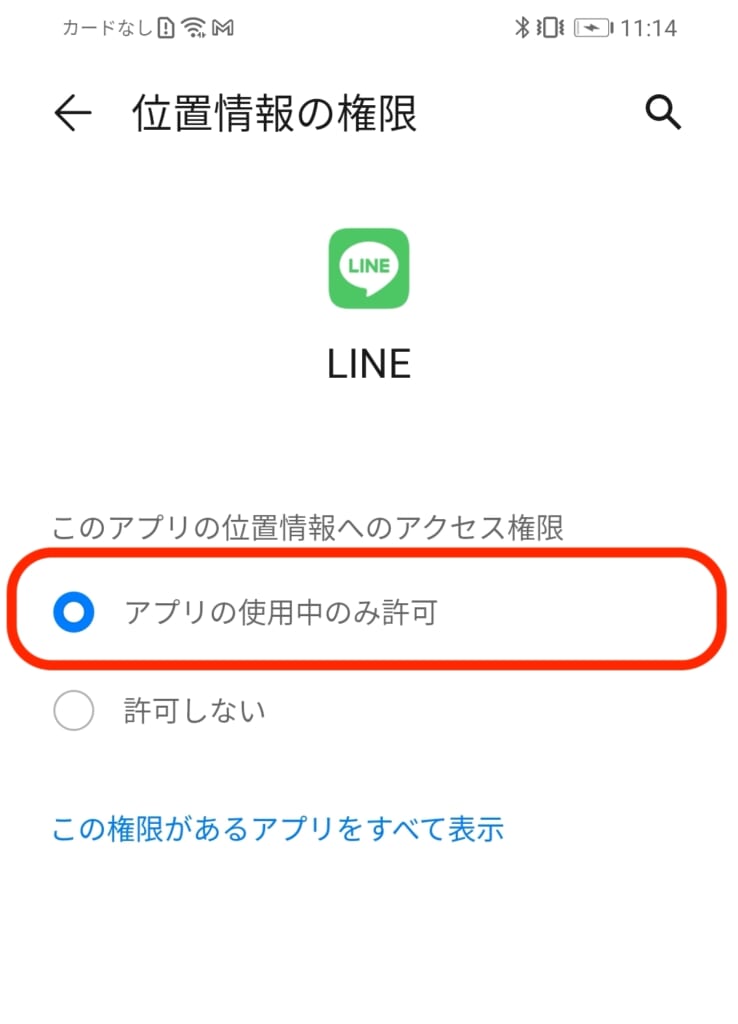
Androidの場合の操作は以上で完了です。
ポイント
LINEで位置情報を送る時以外は、LINEの位置情報を許可する設定はオフにしておきましょう!
常にオンしておくとLINEアプリがバックグラウンドで動作している間は常に位置情報を取得している状態になるのでバッテリーの消費がはやくなるからです。
LINE位置情報の送り方は2種類
LINEを使った位置情報の送り方は、2種類あります。
- トーク画面で現在地を送信する
- ノートに待ち合わせ場所を投稿する
どちらの方法も紹介しますので、共有しやすい方のやり方を実践してみてください。
トーク画面で現在地を送信する
まずは、LINEのトーク画面で自分の位置情報を送ってみましょう!
手順は以下の通りです。
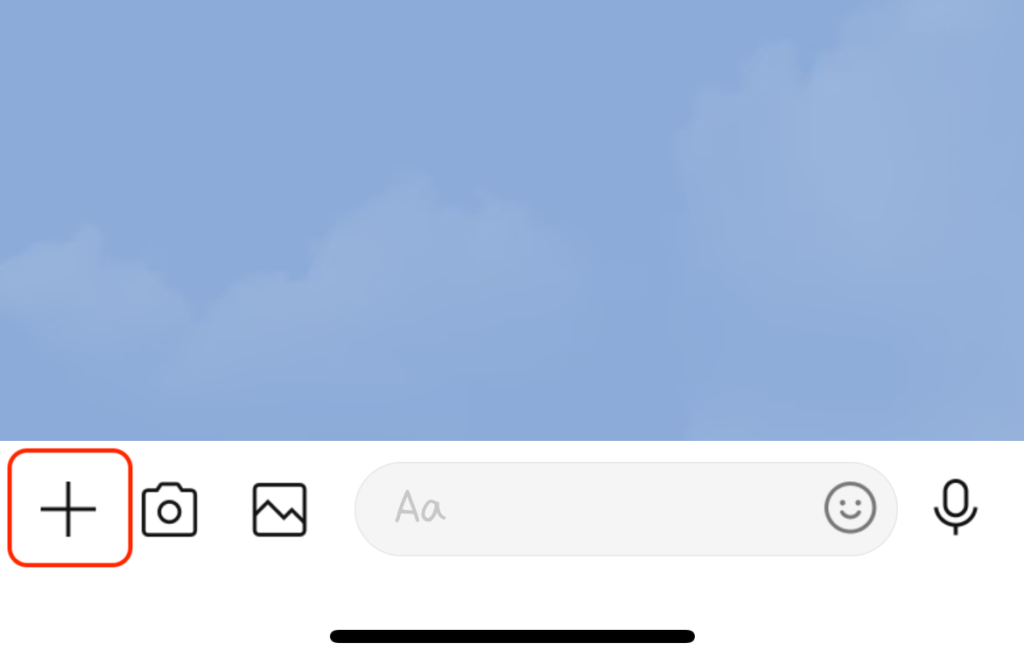
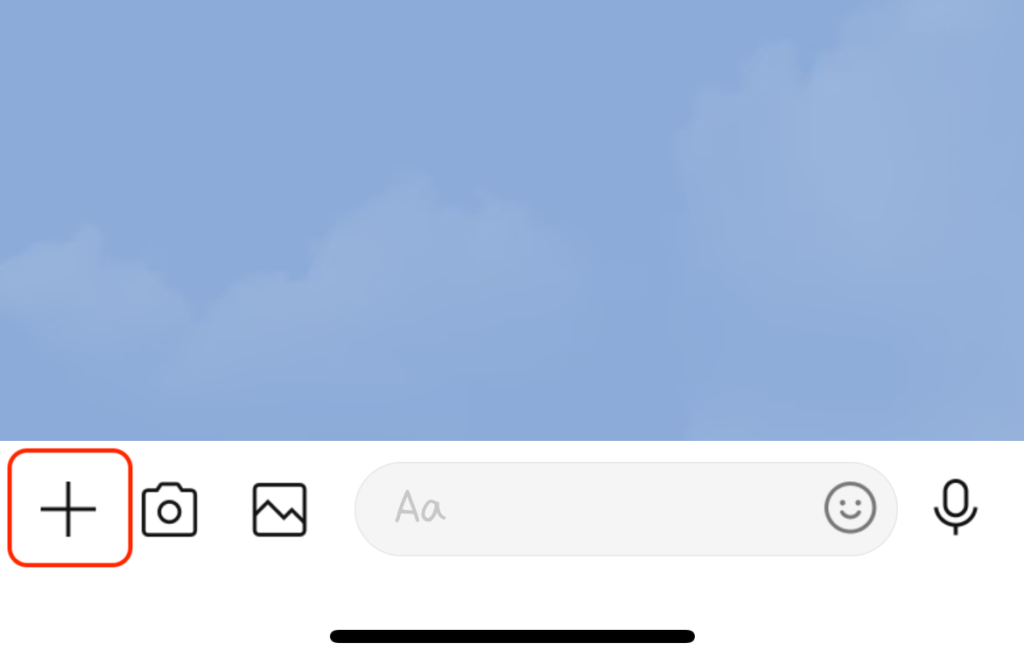
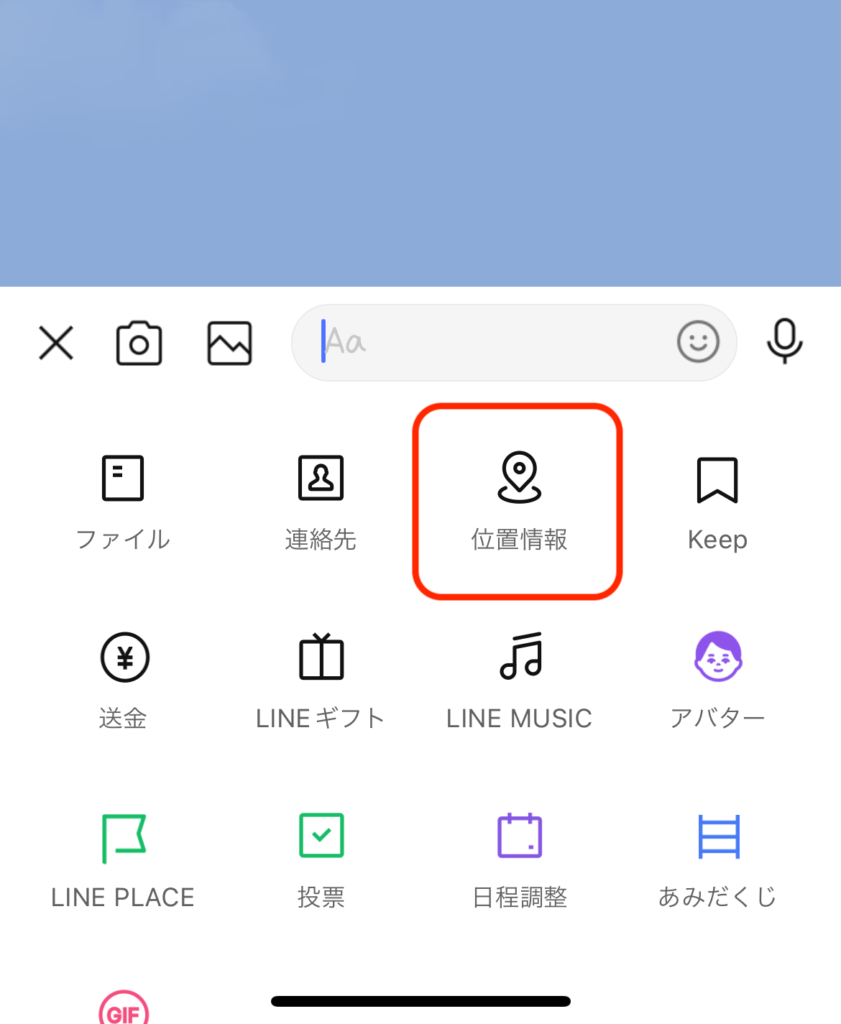
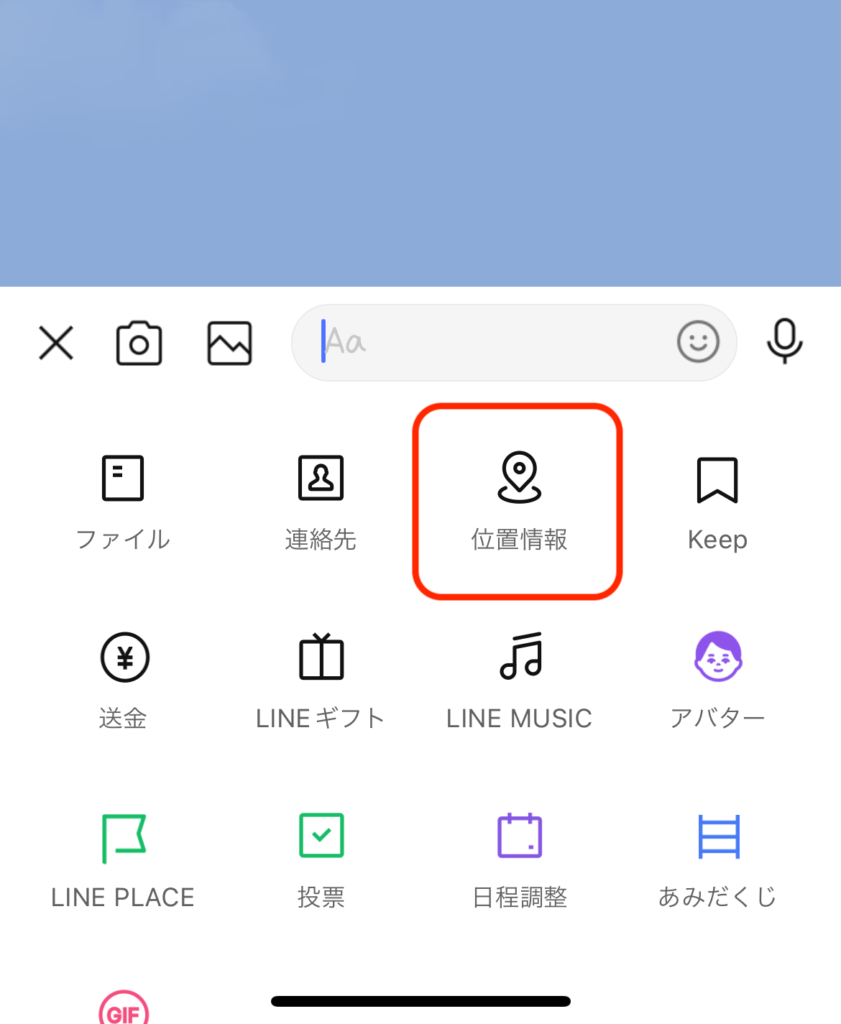
- 現在地を送る場合
- 現在地が正しいか確認してSTEP4へ
- 違うの場所を送る場合
- 現在地でなくLINEで位置情報を送る場合、違う場所を設定することも可能です。
地図を移動(スクロール)させて目的の場所を選択するか、画面上の検索窓に店名や住所を入力して検索します。
ピンの位置を調整してSTEP4へ
- 現在地でなくLINEで位置情報を送る場合、違う場所を設定することも可能です。


以上で操作は完了です。
ノートに待ち合わせ場所を投稿する
次に、LINEのノートを使って待ち合わせ場所を投稿する方法を紹介します。
ノートに投稿する1番のメリットは、後から見返すのが簡単という点です。
LINEのトーク画面だと写真やスタンプ、メッセージが重なった時など送信した位置情報が流れてしまう可能性がありますが、ノートであればその心配がありません。
グループのトークルームでは特にノートに投稿すると親切でしょう!
ノートに投稿する手順は以下の通りです。
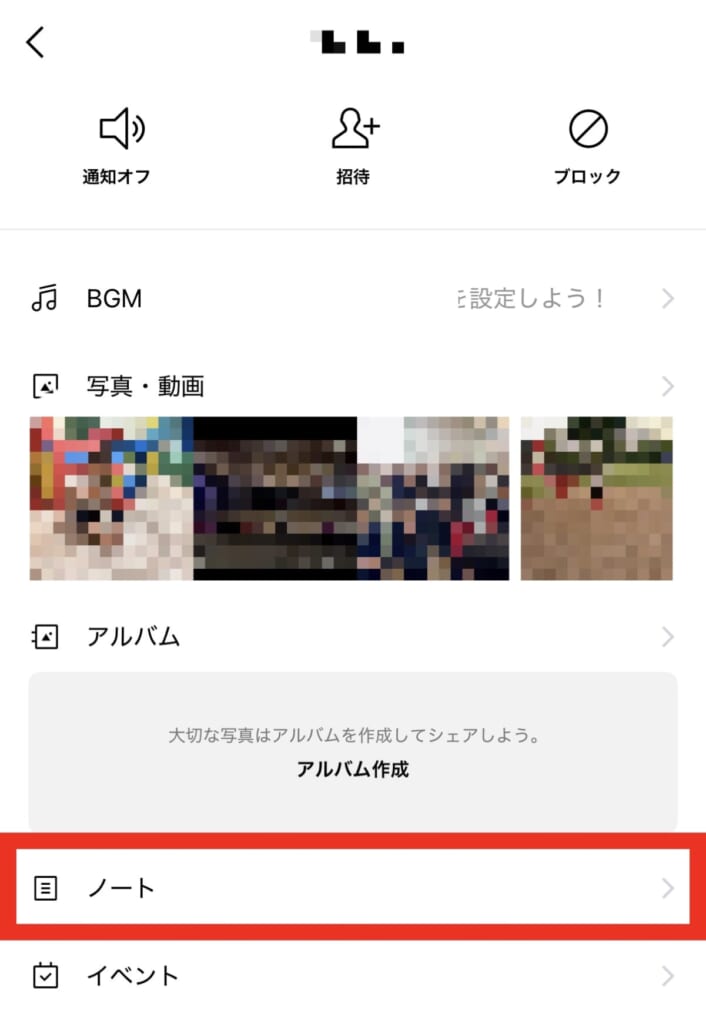
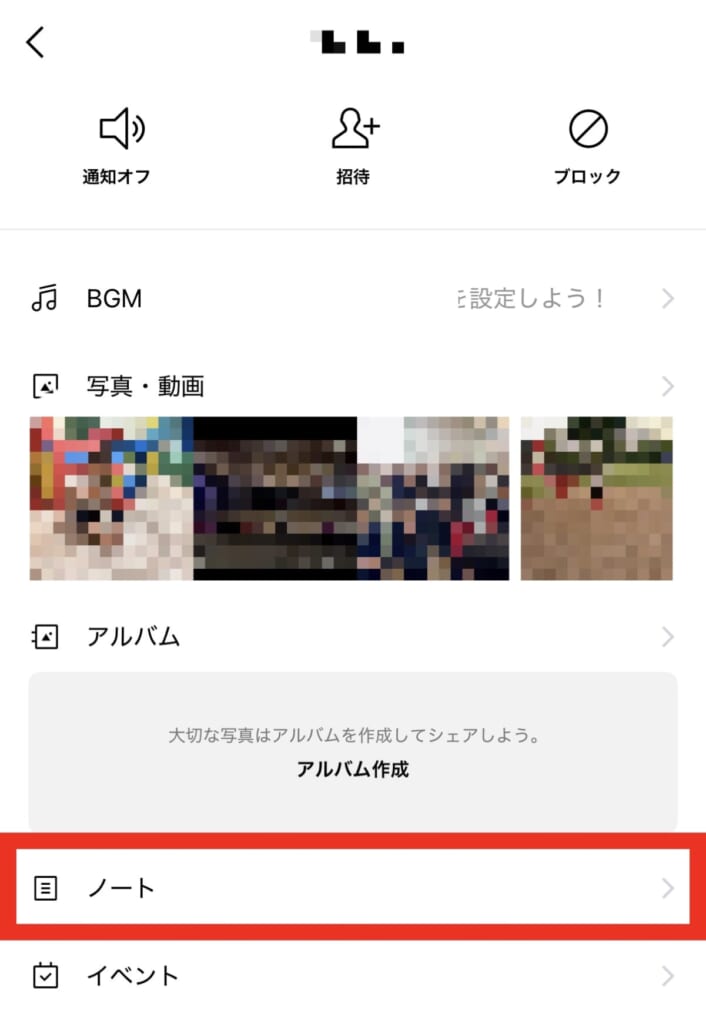
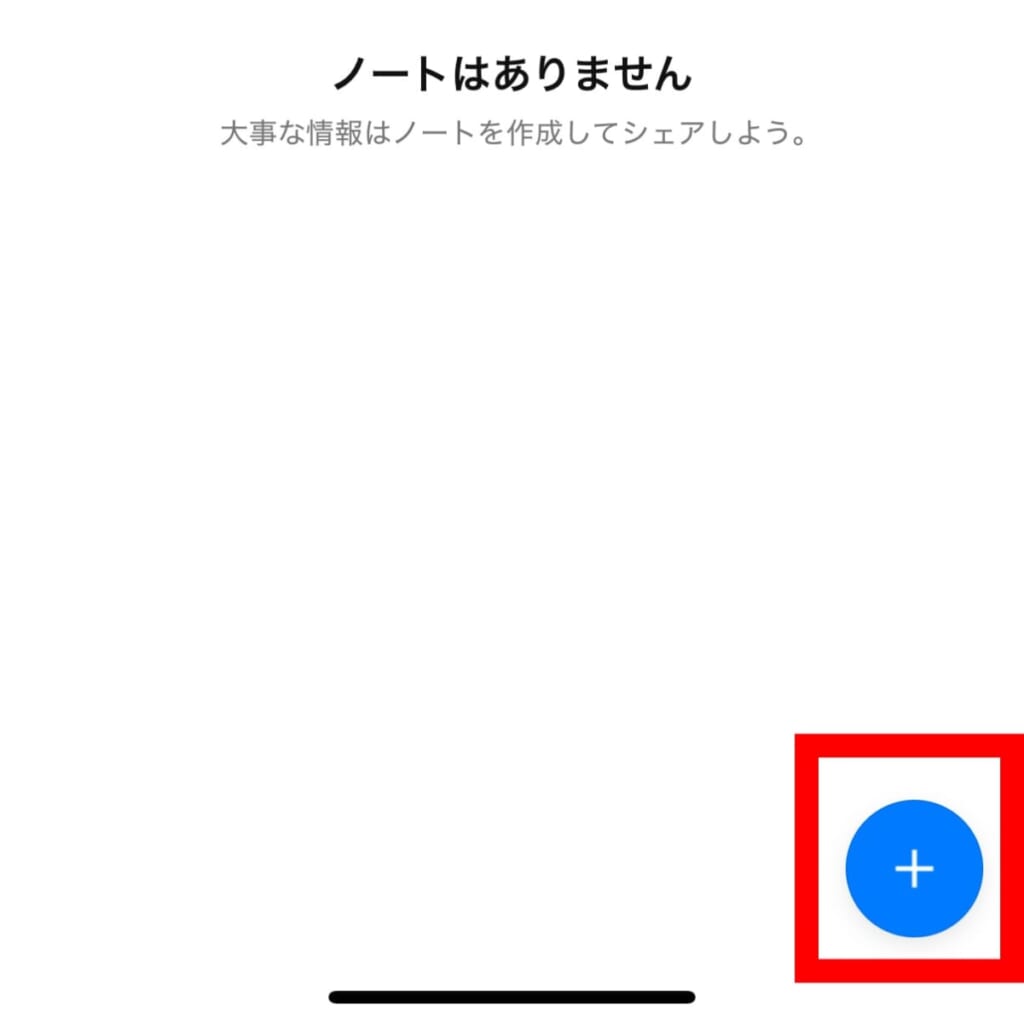
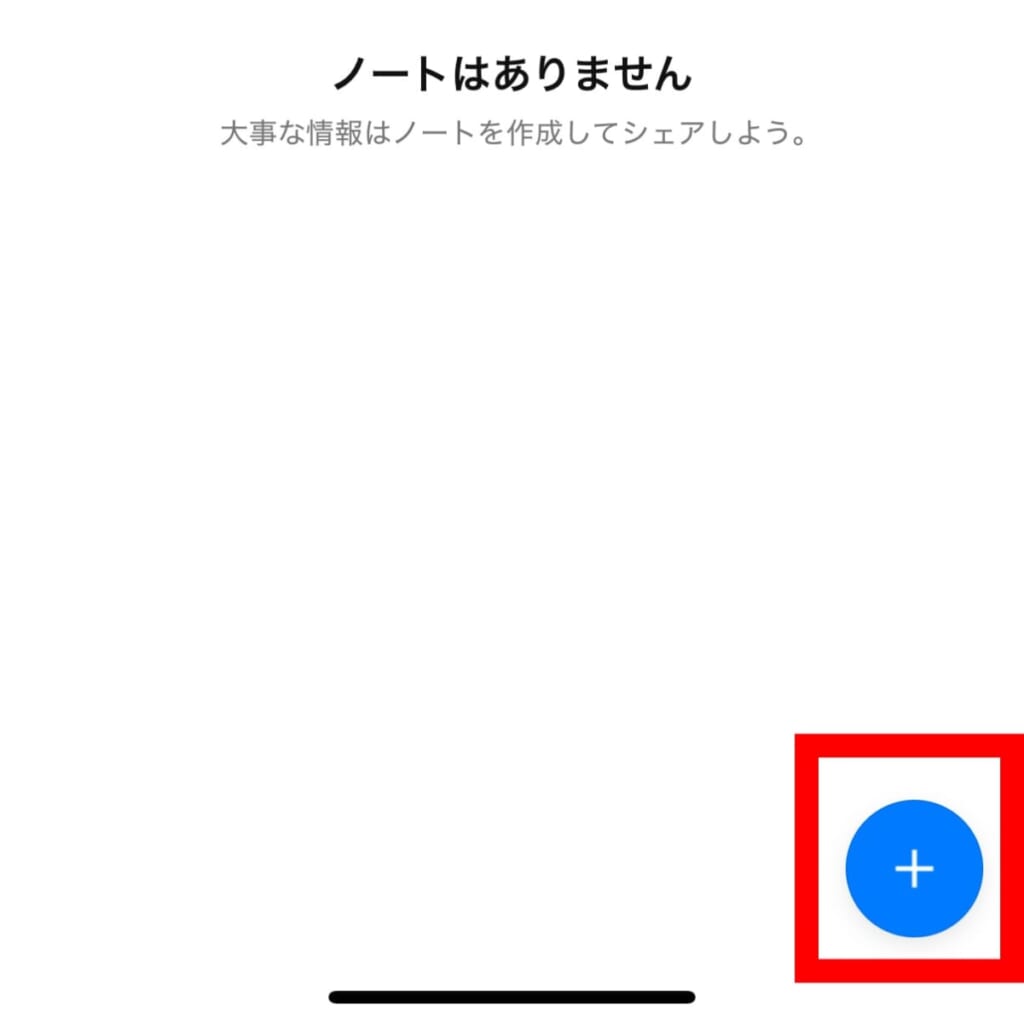
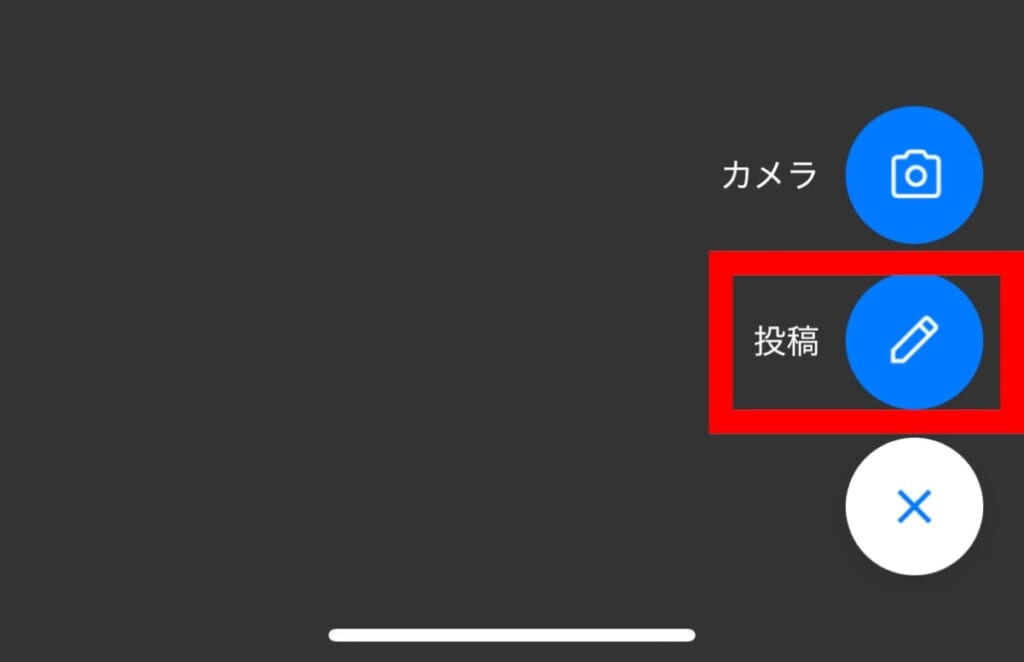
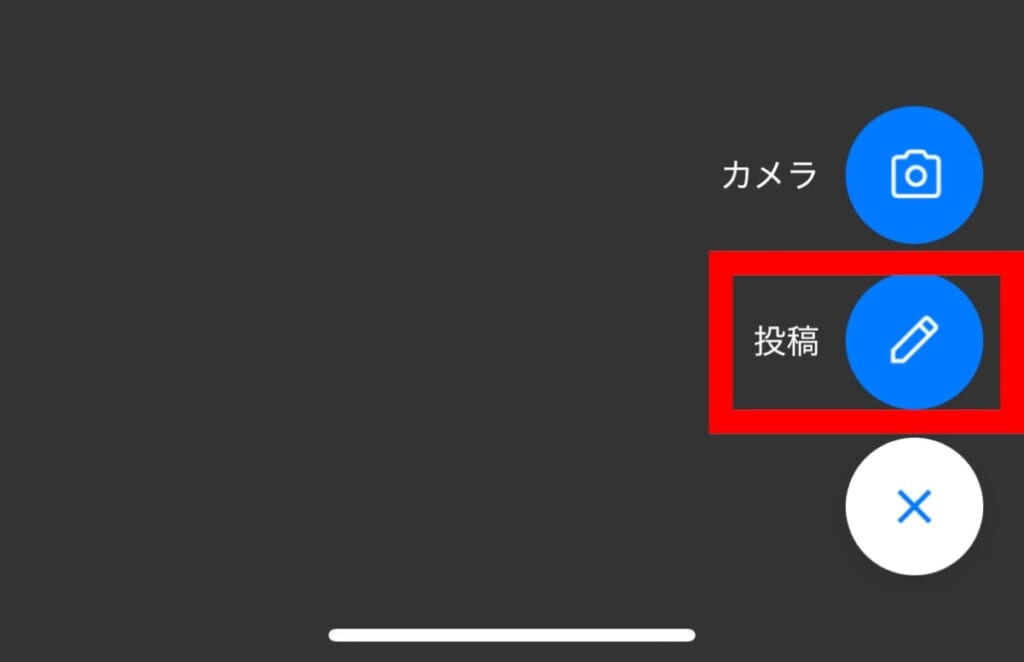


これで、LINEのノートに位置情報が共有されました。
トークルームのノートを表示すれば、いつでも共有された位置情報を確認できます。
投稿された位置情報の横にある「︙」から編集や投稿を削除も行えます。
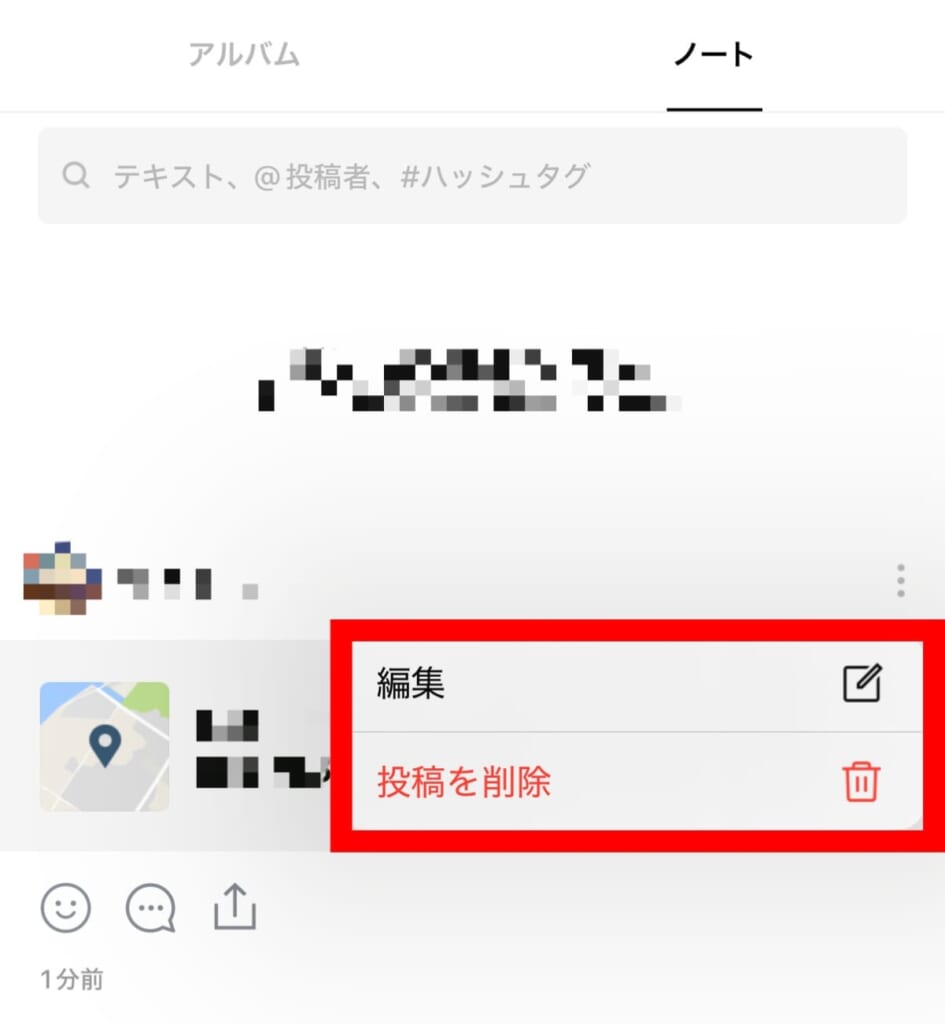
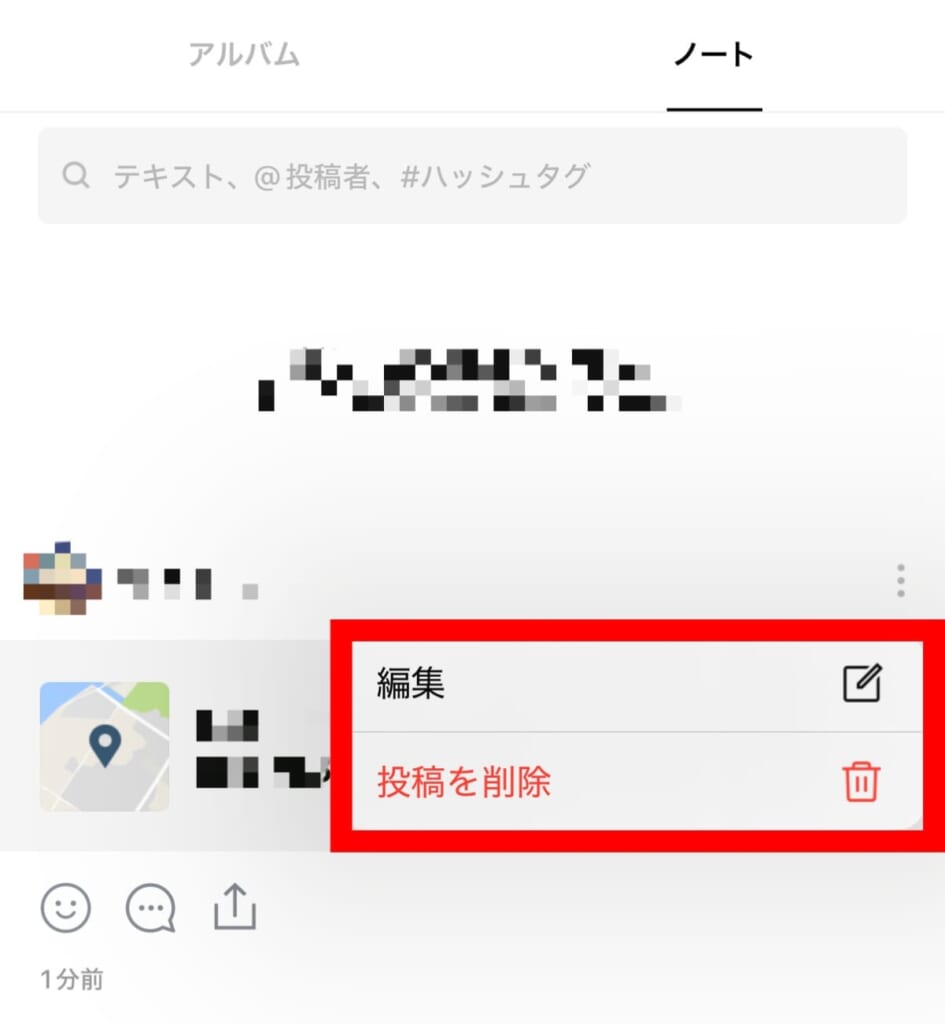
LINEのノートはLINEアナウンスにも対応していますので、忘れないように追加でアナウンスしてあげると良いでしょう!
アナウンスのやり方は、下記の記事で解説しています。
LINE位置情報機能を使いこなそう!


LINEでトークルームに位置情報を共有する方法を解説してきましたが、次は送られてきた位置情報の活用方法について解説します。
位置情報機能は単に場所を伝えるだけでなく、Google マップなどの地図アプリと連携して経路案内を行うことも可能です。
Googleマップで経路を開く
LINEで共有された位置情報が駅名や有名な場所など分かりやすい場所なら良いですが、初めて行くお店や、住所だけでよく分からない時もありますよね。
そんな時は、Googleマップやマップアプリと連携して経路を出し、目的地まで案内してもらいましょう!
やり方は以下の通りです。
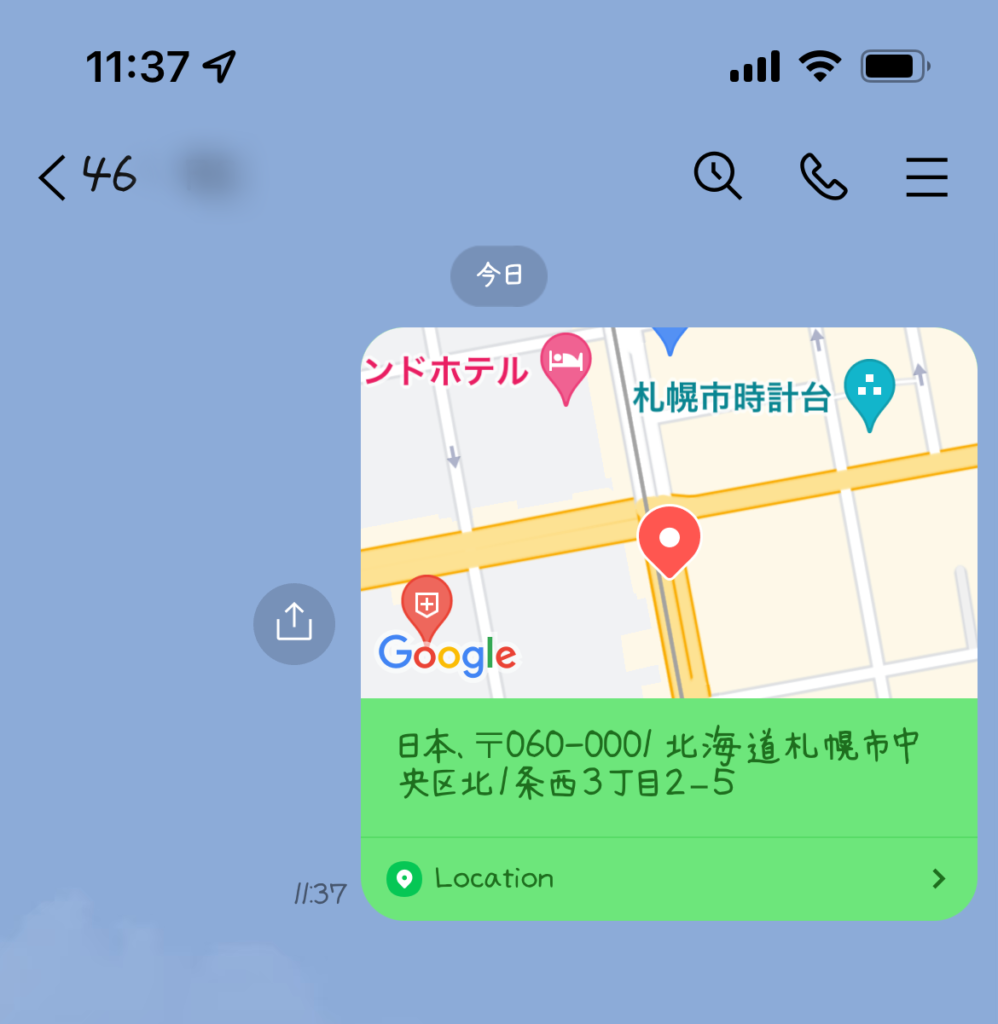
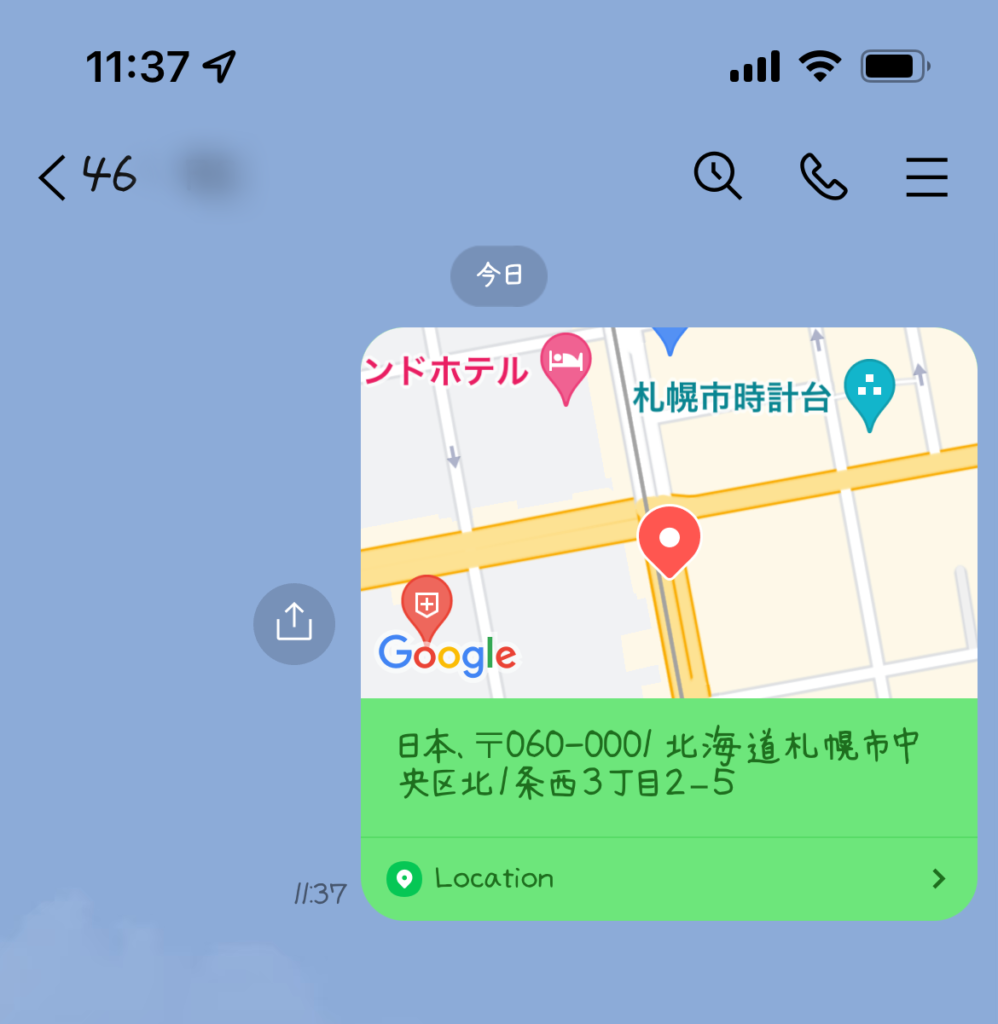


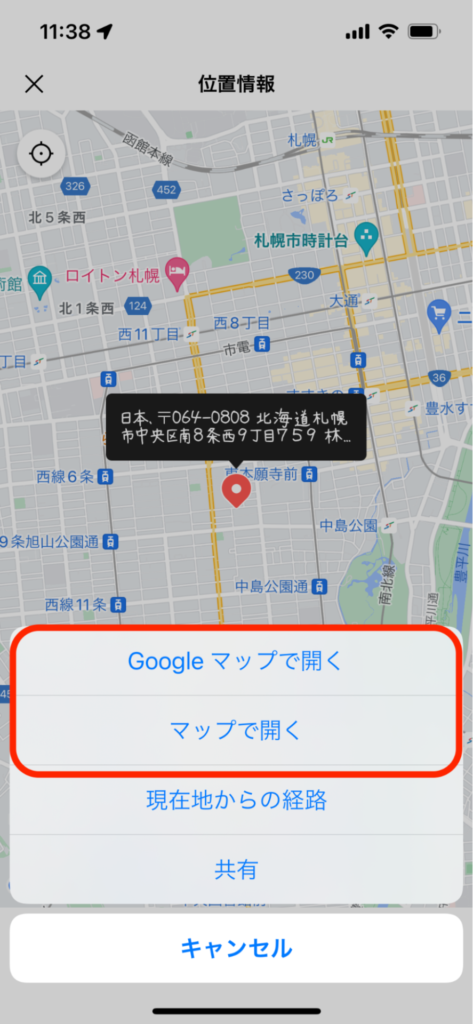
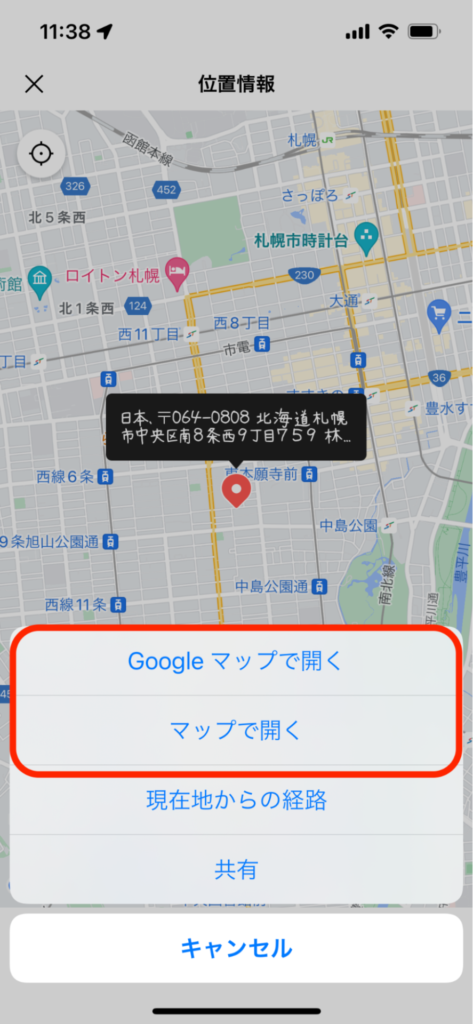
Googleマップ以外でも、普段よく使うマップアプリでも問題ありません。
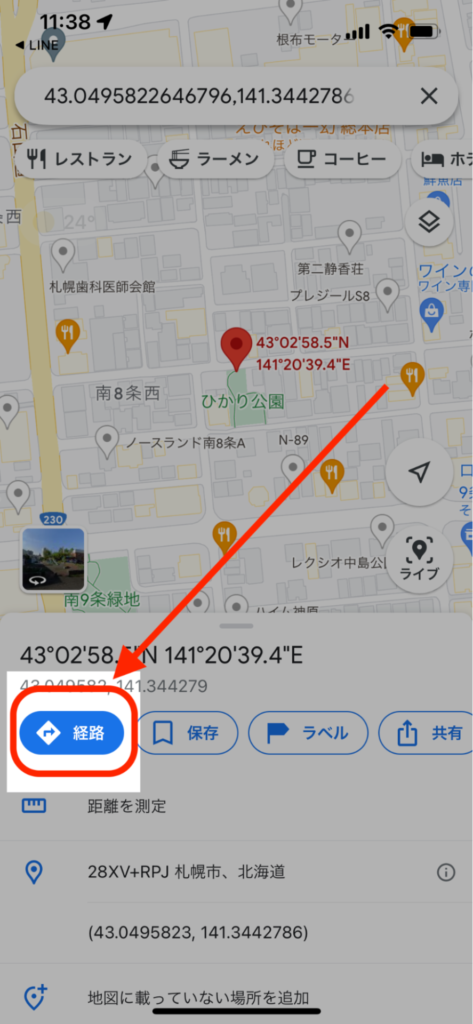
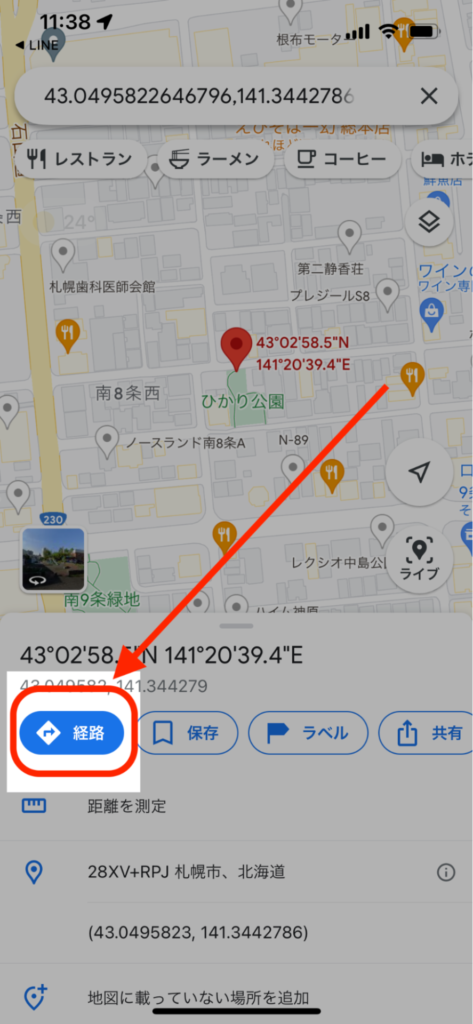
これで、共有された位置情報の場所にスムーズにたどり着けることができます。
友人が迷子になった時に道案内する
「マップを見てもよくわからないから迎えに来て」「電話で道案内して」と言われた場合にも、LINEの位置情報を活用できます。
友人が迷子になってしまった場合に、ぜひ試してみましょう!
本記事の内容をシェアしてLINEのトークルームに位置情報を送ってもらいましょう!
- 「迎えに来て」と言われている場合は、経路を出し自分で友人がいる場所に向かう。
- 「電話で案内して」と言われている場合は、経路案内の指示(例:「○○まで直進し、右に曲がってください」「次の信号を右です」など)を電話で友人に伝えましょう。
筆者もこのケースはよくあるのでLINEの位置情報をよく利用します。
自分の方がその土地に詳しい場合は、位置情報を相手に送ってもらうことでスムーズに目的地まで案内できるのでおすすめの活用法です。
災害時の安否確認として利用する
災害時におけるLINEの位置情報機能は、安否確認や情報を早く把握できるので非常に役立ちます。
家族や友人もLINEであれば日頃からよく使うアプリだと思いますので、使い方も他の安否確認のアプリを新しく使うよりも慣れているので落ち着いて対応できるのもポイントです。
自分が無事であることと、今いる場所を家族や大切な人に伝えることができます。
本記事で解説した位置情報の共有方法を参考に、お互いに現在地を送り合いましょう!
位置情報に関するよくある質問


LINE以外にも位置情報を送ることができるサービスはある?
位置情報を送ることができるサービスは多くあります。
たとえば、Googleマップや「iPhoneを探す」機能を利用して位置情報の共有が可能です。
詳しくはこちらの記事で解説していますので参考にしてみてください。
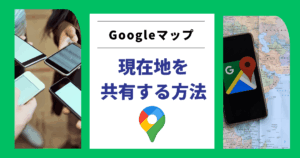
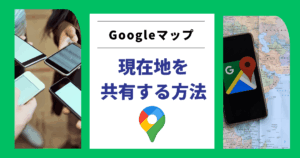
LINEで位置情報を共有できることを子供に伝えて大丈夫?
大きな災害があった場合に、お子様の安全を守るためLINEで位置情報を共有できることは伝えておくと良いでしょう。
しかし簡単に共有出来てしまうので注意も必要です。
たとえば、LINE上で現在地や位置情報が誤って共有されてしまい、住んでいる場所が特定されてしまう危険性もあるからです。
普段は、お子様のスマートフォンの位置情報はオフにしておき、万が一の場合だけオンにして居場所を共有するように家族でルールを決めておきましょう。
LINEでなくてもお子様の位置情報を確認できる方法は多くありますので、下記の関連記事を参考にしてください。
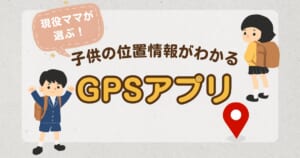
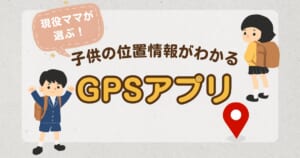
まとめ:待ち合わせがスムーズに!


今回は、LINEを使って位置情報を2つの方法で共有する方法について詳しく解説してきました。
位置情報機能は、待ち合わせやお店の場所を伝える際に非常に便利なツールです。
遠方に住んでいるお友達と再会する時には、待ち合わせも結構大変な時がありますよね。
今まで位置情報機能を使ってこなかった人は、簡単にすぐに使えるのでぜひご活用ください。
お友達との待ち合わせがスムーズになること、間違いなしです!
- 事前準備は、スマホ側で位置情報の設定が必要
- 自分の位置情報を送りたい場合はトーク画面の+ボタンから
- 相手から送られてきた場合は、送られてきたものをタップするだけ
- いつも使っている地図アプリで見たい場合は「•••」をタップ
※LINEは公式のサポート「LINEみんなの使い方ガイド」でも詳細な手順を解説しています。
※PC版LINEの設定を知りたい方はこちら
うまく受信できない場合は、LINEアプリやお使いのデバイスの設定を確認しダウンロードし直すことをおすすめします。
フォンシェルジュでは、スマホに関する最新の情報や、トラブル解決法、すぐに使える便利術、お得なクーポンなど無料で情報を発信・管理しているメディアサイトです。
下記のライン公式アカウントをお友だち登録していただくと簡単に過去の記事も全て読むことができます。














